Un retrato deportivo no solo requiere una pose dinámica, sino también una paleta de colores atractiva que favorezca al modelo. Esto se logra no solo con la iluminación adecuada, sino también con una edición de imagen cuidadosamente coordinada. En este tutorial aprenderás a crear un aspecto dorado usando rellenos de degradado que aporten un tono cálido a la piel.
Principales conclusiones
- Usa una capa de ajuste con degradado para mejoras de color.
- Configura el modo de la capa en "luz suave" para aplicar el degradado de manera sutil.
- Selecciona colores específicos para lograr un efecto cálido y dorado.
- Reduce la opacidad de la capa de ajuste para evitar una sobreedición.
- Utiliza mascarillas con gradientes para limitar el efecto a áreas específicas.
Guía paso a paso
Para darle a tu modelo un hermoso tono dorado, comienza creando otra capa de ajuste. Para esto, seleccionarás la función de degradado. Por defecto, esto se crea inicialmente en blanco y negro, ya que has seleccionado negro y blanco como los colores de primer y segundo plano. Para aplicar el efecto a tu imagen, primero configura esta capa de ajuste en el modo de capa “luz suave”. Esto te permitirá ver de inmediato los efectos de los cambios.
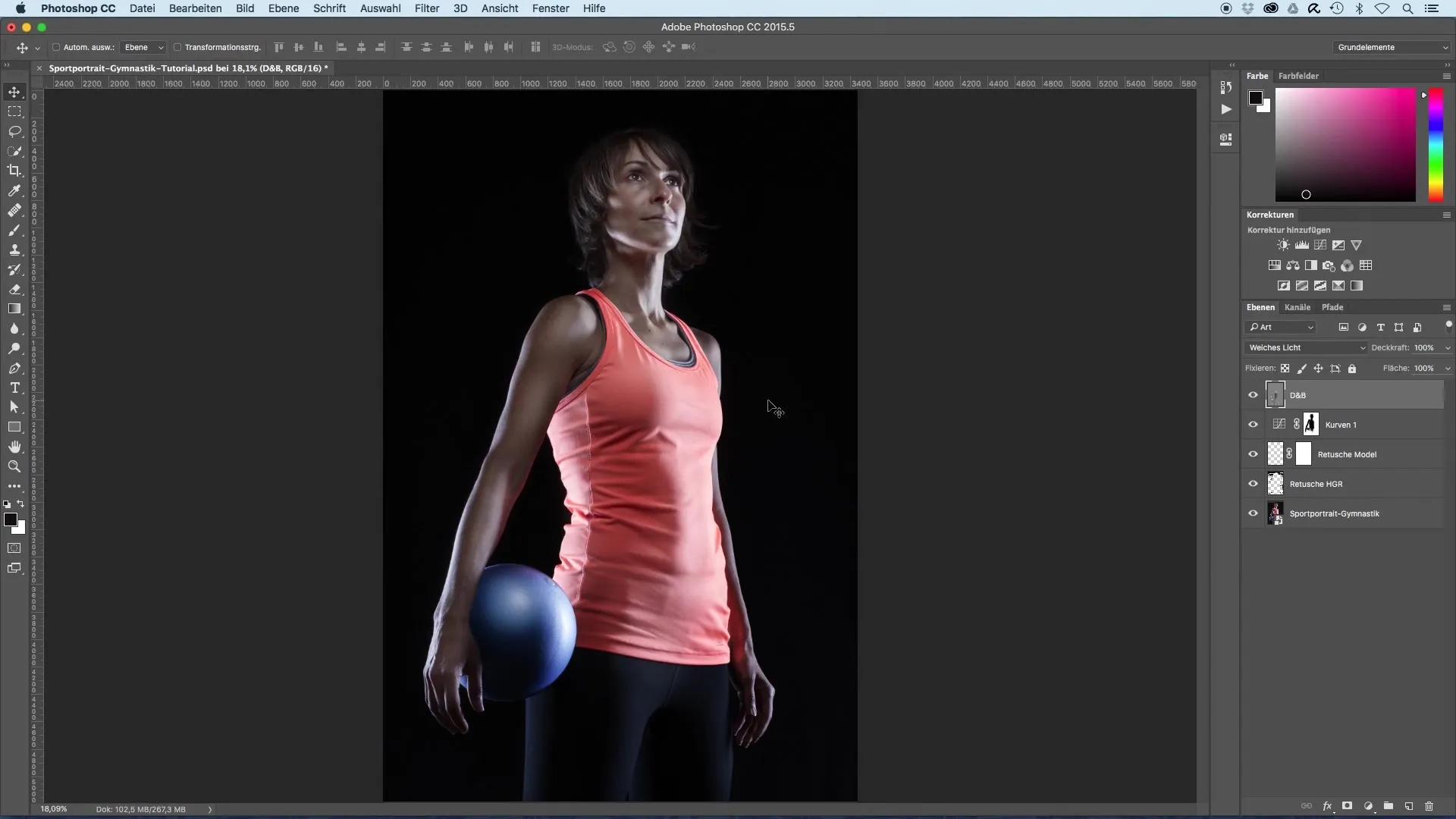
Ahora haz clic en el degradado para ajustarlo en color. A la izquierda verás el tono negro actual. Para cambiar el color, haz clic en la pestaña inferior de la selección de color. Allí se abrirá un selector de color donde podrás elegir un bonito marrón amarillento. El objetivo es crear un tono casi dorado. Haz clic en el centro del selector de color y arrastra la selección a los tonos de marrón deseados.
Confirma tu elección de color con "OK". Ahora ve al lado derecho de la ventana de paletas de color y selecciona nuevamente el color. En este caso, eliges un tono gris neutro. Esto asegurará que el tono se integre bien en la imagen con "luz suave", sin resaltar demasiado las áreas claras ni oscurecerlas. Confirma también esta selección con "OK".
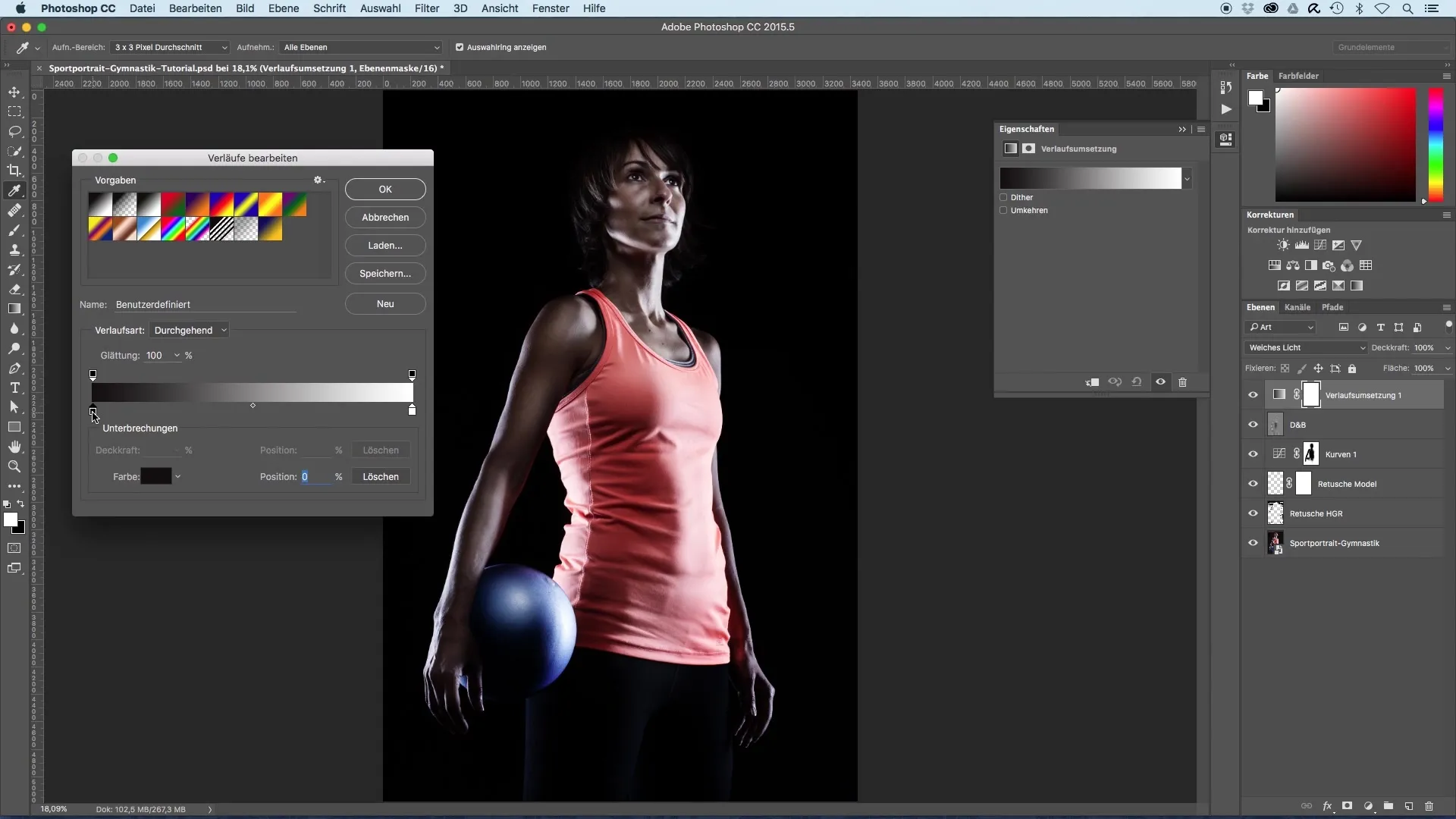
Ahora se aplican los degradados, pero para evitar un exceso de intensidad, es útil reducir la opacidad de la aplicación del degradado. Inicialmente, establece la opacidad en alrededor del 35% para lograr un efecto más sutil que no sea tan invasivo.
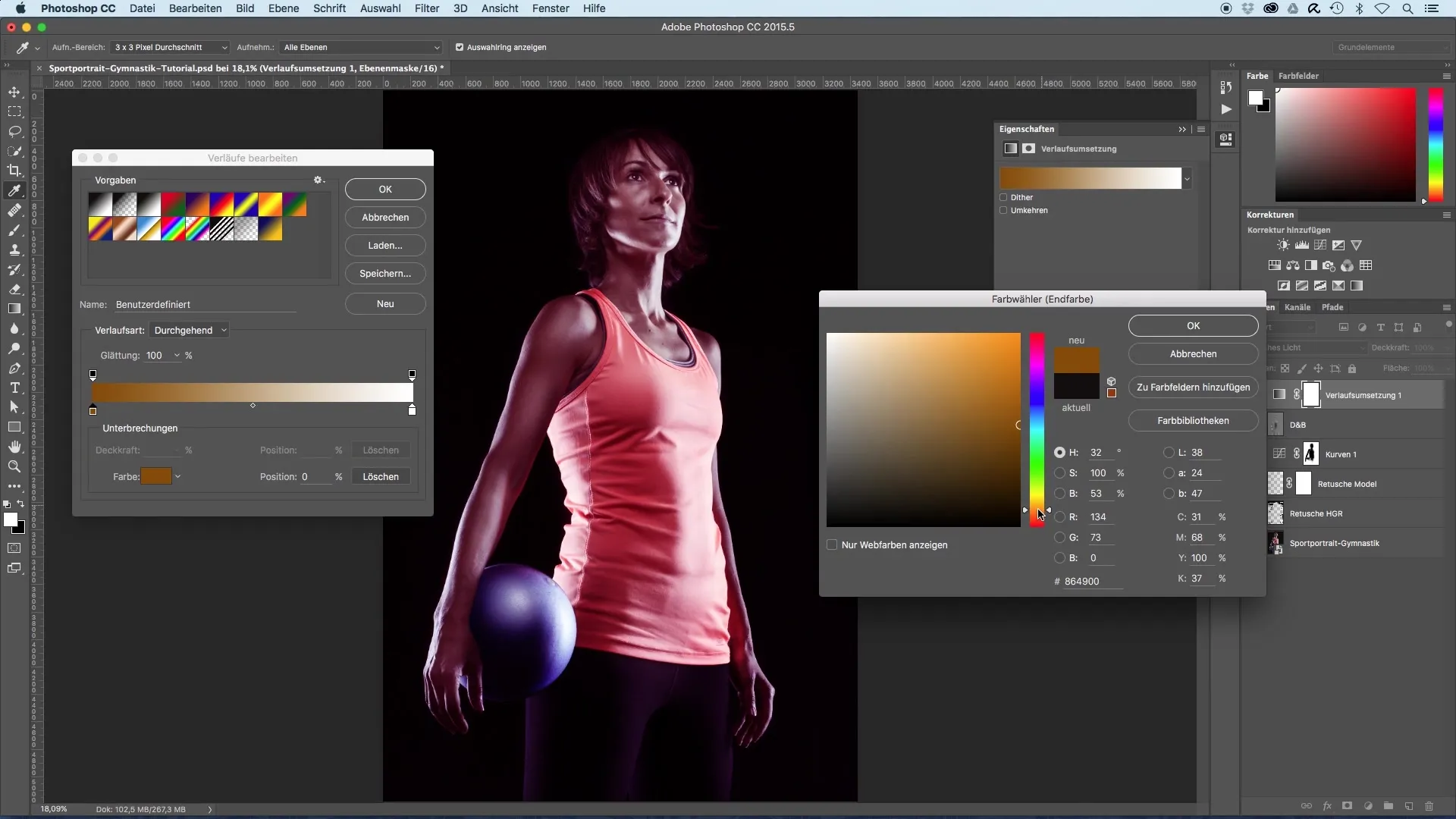
Además, deseas que el efecto producido por el ajuste de degradado sea visible solo en la parte superior de la imagen. Para ello, aplicarás una máscara. Selecciona la herramienta de degradado a la izquierda y asegúrate de que negro esté seleccionado como color de primer plano. Asegúrate de estar en la máscara antes de continuar.
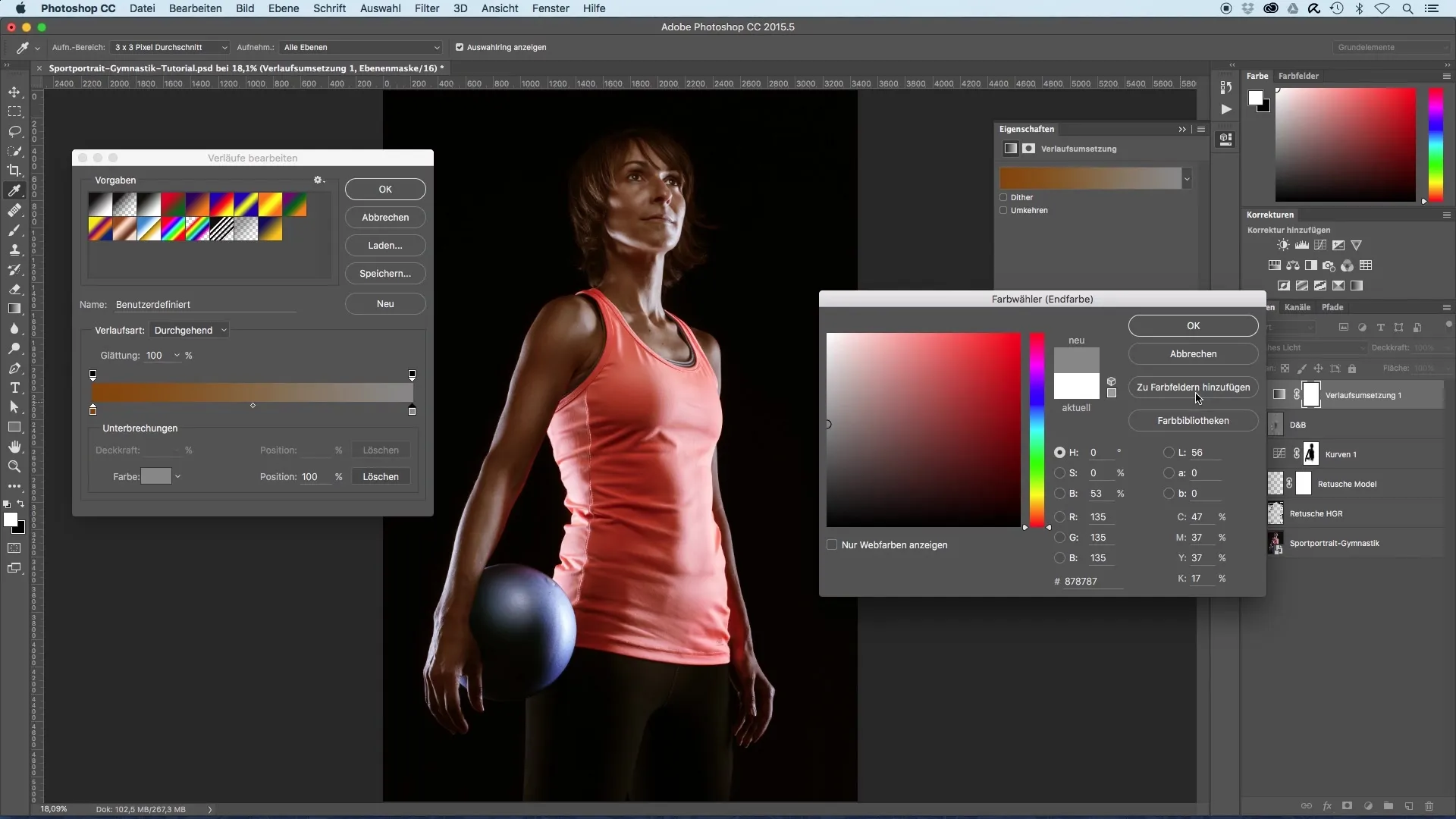
Coloca el degradado en la parte inferior de la imagen y arrastra hacia arriba. Si mantienes presionada la tecla Shift, puedes crear un degradado recto. Suelta en el punto deseado para extender el efecto de abajo hacia arriba. Esto hará que el tono dorado sea visible en la parte superior, mientras que la parte inferior de la imagen permanece intacta.
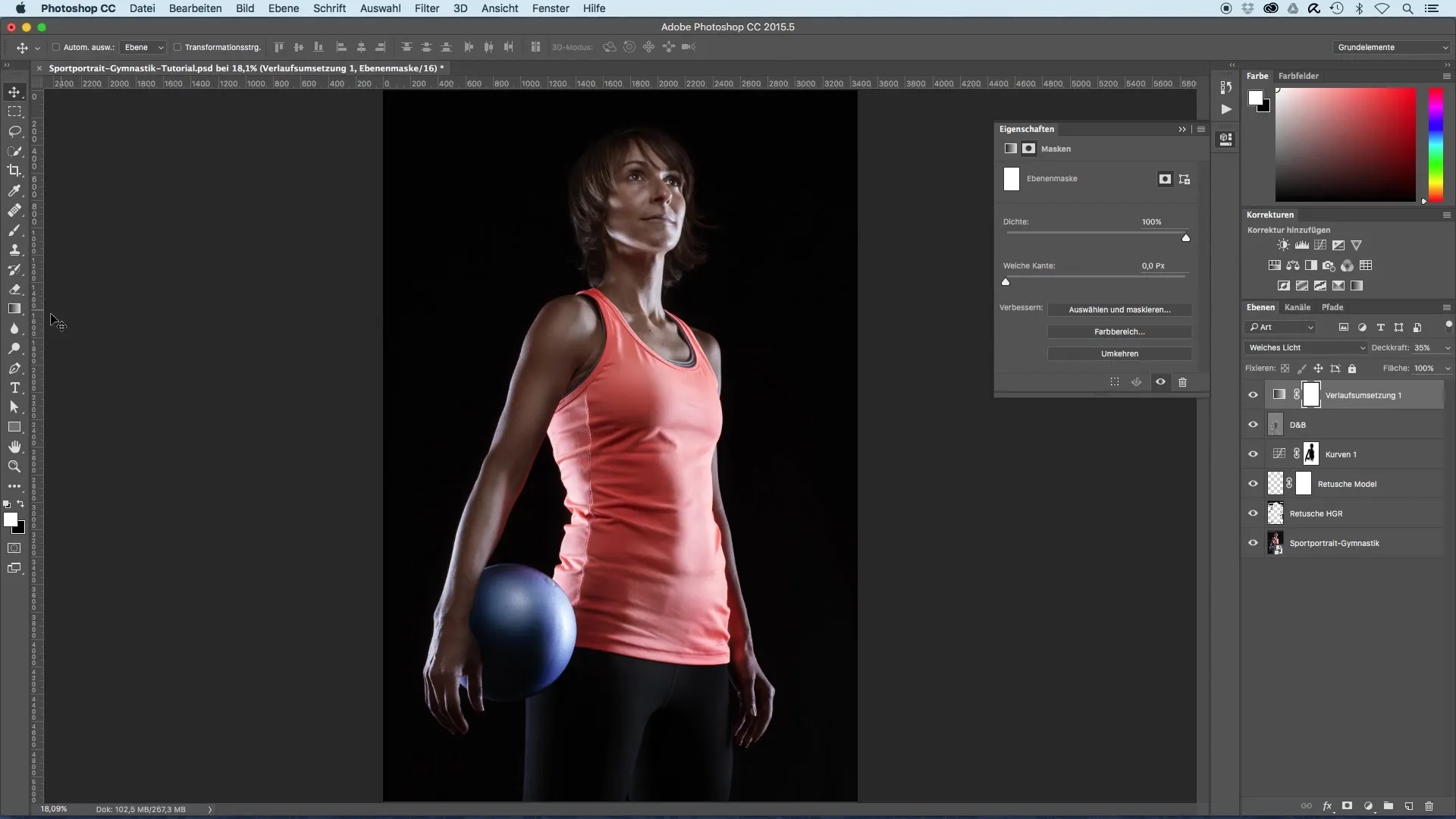
Así obtendrás una transición agradable: en la parte superior resplandece un ligero tono dorado que aporta calidez al retrato, mientras que las áreas inferiores mantienen un aspecto más frío.
Resumen - Optimización de imágenes para retratos deportivos: bronceado de piel con degradado
El uso específico de rellenos de degradado puede darle a tu imagen una paleta de colores cálidos y atractivos, que es especialmente ventajosa para retratos de modelos deportivos. Con la aplicación correcta de colores, capas y máscaras, lograrás fácilmente el aspecto deseado.
Preguntas frecuentes
¿Cómo elijo el tono adecuado para mi imagen?Asegúrate de elegir un color cálido y agradable que favorezca a tu modelo, como un tono marrón amarillento.
¿Por qué es importante el modo de capa "luz suave"?Este modo proporciona un efecto sutil y permite que los colores fluyan armoniosamente en la imagen sin exagerar.
¿Cómo puedo controlar la intensidad del efecto?Reduce la opacidad de la capa de ajuste para hacer el efecto más discreto.
¿Cómo uso las máscaras de manera efectiva?Utiliza una máscara para aplicar el efecto de color solo en áreas específicas y evitar superposiciones no deseadas.
¿Puedo aplicar esta técnica a otros tipos de imágenes?Sí, la técnica de degradado es versátil y también se puede utilizar para otros retratos y paisajes.


